چگونه یک کسب و کار را به نقشه های گوگل و اپل مپ اضافه کنیم
گوشی های هوشمند ما دیگر تنها برای برقراری تماس های معمولی و ارسال پیام های متنی نیستند. بسیاری از مردم از تلفن های خود برای تماشای فیلم در نتفلیکس(watch movies on Netflix) یا سایر سرویس های پخش رسانه، گوش دادن به موسیقی از طریق یوتیوب(YouTube) یا رادیو، و چت در رسانه های اجتماعی و سایر فعالیت ها استفاده می کنند.
با این حال، یکی از جهانی ترین کارهایی که ما روی تلفن هایمان انجام می دهیم، دریافت اطلاعات مبتنی بر مکان است. این شامل دریافت مسیرهای مکانی است که با آن آشنا نیستیم، جستجوی زمان سفر و یافتن توصیههایی برای مکانهایی برای بازدید.

برای مشاغل، این یک فرصت عالی نه تنها برای کمک به مشتریان برای یافتن کسب و کار شما، بلکه برای بهینه سازی موتورهای جستجوی(search engine optimization) محلی (SEO) است.
نقشه های گوگل(Google Maps) و نقشه های اپل(Apple Maps) یکی از بهترین و محبوب ترین برنامه های ناوبری هستند(most popular navigation apps) که اغلب توسط کاربران گوشی های هوشمند در سراسر جهان استفاده می شوند. اگر کسب و کار شما در هیچ یک از این برنامه ها نباشد، ترافیک آنلاین و پیاده را از دست خواهید داد. این برنامه ها فرصتی را برای قرار دادن کسب و کار شما در مقابل مشتریان در نقاط مهم تصمیم گیری خرید ارائه می دهند.
در اینجا نحوه افزودن یک کسب و کار به Google Maps و Apple Maps آمده است.
چگونه یک کسب و کار را به نقشه گوگل اضافه کنیم(How To Add a Business To Google Maps)
بیش از 1 میلیارد نفر از Google Maps(Google Maps is used by more than 1 billion people) برای یافتن مشاغل محلی در محل خود استفاده می کنند. اگر کسب و کار شما هنوز فهرست نشده است، می توانید آن را از طریق Google My Business به (Google My Business)Google Maps اضافه کنید و مطمئن شوید که در طول جستجوهای محلی Google(Google searches) نشان داده می شود .
Google برای کسب و کار من(Google My Business) به شما کمک می کند تا مدیریت کنید که مشتریان چگونه کسب و کار شما را در Google Maps پیدا کرده و مشاهده می کنند. همچنین سئوی(SEO) محلی شما را تقویت می کند.
توجه : برای فهرست کردن کسب و کار خود در (Note)Google Maps نیازی به داشتن یک وب سایت ندارید . با این حال، یک وب سایت به شما در نتایج جستجوی محلی گوگل بیشتر دیده می شود که شانس شما را برای فروش افزایش می دهد.
- برای شروع، از «Google برای کسبوکار من»(Google My Business)( Google My Business) بازدید کنید و روی « ورود به سیستم(Sign In) » کلیک کنید . می توانید از حساب Google که برای Google Drive یا Gmail استفاده می کنید برای ورود به سیستم استفاده کنید.
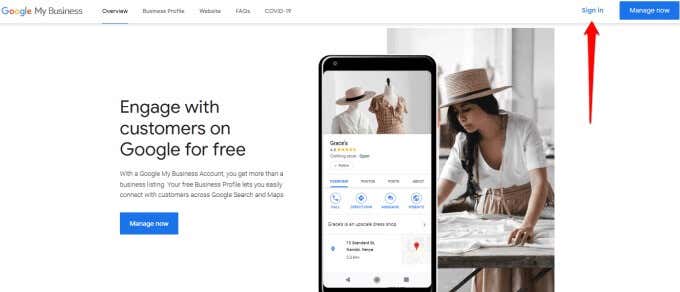
- اکنون روی مدیریت(Manage now) کلیک کنید تا بررسی کنید آیا کسب و کار شما قبلاً فهرست شده است یا خیر.

- اگر کسب و کار شما در آنجا نیست، روی افزودن کسب و کار خود به Google(Add your business to Google) کلیک کنید .

- نام کسب و کار خود را وارد کرده و روی Next کلیک کنید .

- دسته بندی(category) اصلی «Google برای کسب و کار من»(Google My Business) را که کسب و کار شما در آن قرار دارد انتخاب کنید. پس از راه اندازی حساب خود، می توانید زیر شاخه ها را نیز اضافه کنید.

- انتخاب کنید که آیا می خواهید یک مکان(location ) - فروشگاه یا دفتر - برای کسب و کار خود اضافه کنید.

- آدرس کسب و کار(business address) را اضافه کنید .

- یک نشانگر نقشه(map marker ) برای کسب و کار خود اضافه کنید.

- تأیید کنید(Confirm) که آیا به مشتریان خارج از مکان خود خدمات ارائه می دهید یا خیر.
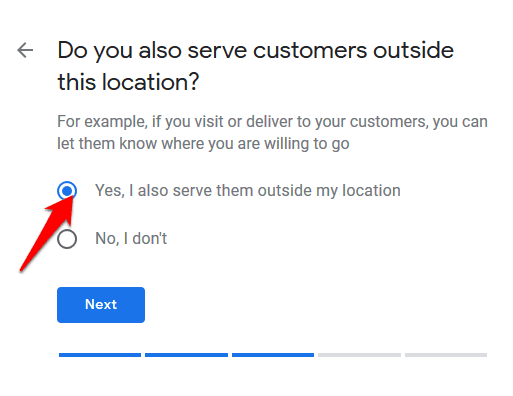
- حوزه های کاری را(business areas) که به آنها خدمت می کنید انتخاب کنید .

- اطلاعات تماس را(contact information) اضافه کنید و سپس انتخاب کنید که آیا میخواهید بهروزرسانیها و توصیههای Google را برای کسب و کار خود دریافت کنید یا خیر.(Google)

- برای ذخیره فهرست روی Finish(Finish) کلیک کنید .

- راهی برای تأیید کسب و کار خود(verify your business) انتخاب کنید .

- اضافه کردن ساعات(business hours) کاری

- شرح کسب و کار(business description) و هر اطلاعات مهم دیگری را اضافه کنید.

- عکس های کسب و کار را(business photos) اضافه کنید .
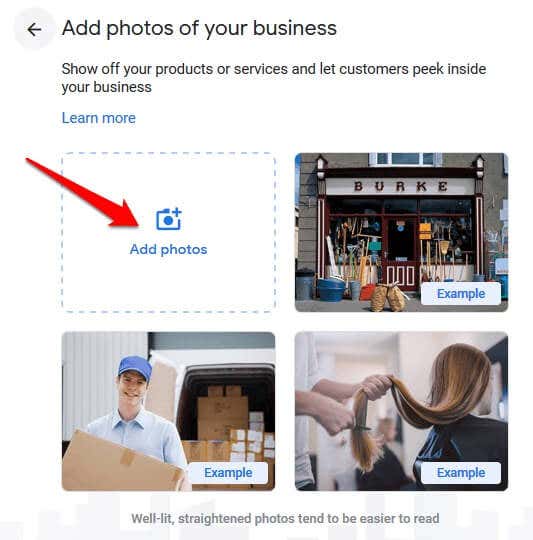
- وقتی Google کسب و کار شما را تأیید کرد، میتوانید به داشبورد(dashboard ) بروید و هر اطلاعات دیگری را ویرایش یا اضافه کنید. یک ایمیل تأیید دریافت خواهید کرد تا مشتریان بتوانند کسب و کار شما را در Google و پلتفرم های مرتبط با آن پیدا کنند.

چگونه یک کسب و کار را به نقشه های اپل اضافه کنیم(How To Add a Business To Apple Maps)
اپل(Apple) بر روی ساخت نقشههای نسل بعدی با زمان بارگذاری سریعتر ، جزئیات بیشتر و دقت بهتر تمرکز دارد تا کاربرانش بتوانند راه خود را در مکانهای مختلف پیدا کنند.
افزودن کسبوکارتان به Apple Maps به این معنی است که مشتریان محلی بیشتر مستقیماً به درب منزل شما تحویل داده میشوند و شما سهم بیشتری از بازار را نسبت به رقبای خود به دست میآورید. بعلاوه، با پورتال ورود اطلاعات سلف سرویس Apple Maps Connect ، می توانید URL وب سایت شرکت و صفحات رسانه های اجتماعی خود را به نمایه کسب و کار خود اضافه کنید.
- برای فهرست کردن کسب و کار خود در Apple Maps ، از صفحه Apple Maps Connect دیدن کنید و روی دکمه ورود(Sign In) کلیک کنید. برای ورود به اپل آیدی(Apple ID) نیاز دارید ، بنابراین اگر آن را ندارید، میتوانید روی لینک Create One درست(Create One) در زیر دکمه ورود(Sign) کلیک کنید. ثبت نام رایگان است و تکمیل آن فقط چند دقیقه طول می کشد.

- سپس زبان(Language) خود را انتخاب کرده و روی Done کلیک کنید . در این مرحله همچنین میتوانید دریافت اطلاعات از Apple Maps را انتخاب کنید زیرا ممکن است حاوی اطلاعات کلیدی و بهروزرسانیها باشد.

- (Agree)با شرایط استفاده اپل برای برنامه Apple Maps موافقت کنید .
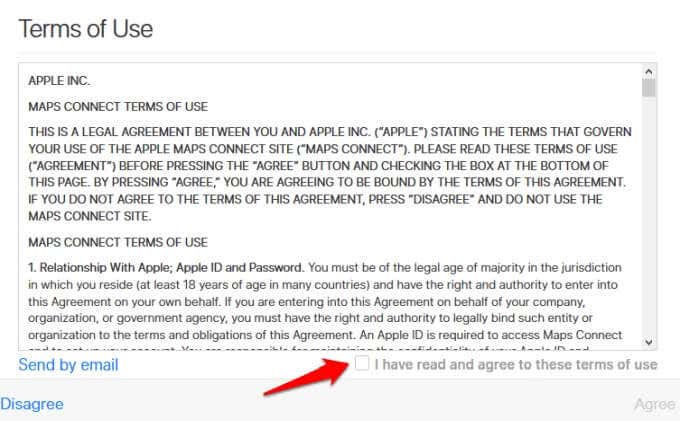
- نام(Enter) و آدرس کسب و کار ( خیابان(Street) ، شهر یا کد پستی) را وارد کنید، نام کسب و کار خود را از لیست پیدا کنید و روی آن کلیک کنید. در این مرحله، ممکن است بخواهید متقاطع بررسی کنید و تأیید کنید که کسب و کار شما قبلاً در فهرست قرار نگرفته است تا از فهرست بندی مضاعف جلوگیری کنید. این ممکن است مشتریان بالقوه را گیج کند و در نهایت به ضرر کسب و کار شما تمام شود.

- در مرحله بعد، روی کسب و کار خود کلیک کنید تا نمایه کامل را ببینید و سپس روی دکمه آبی رنگ ادعای این مکان(Claim this place) کلیک کنید تا کسب و کار خود را ادعا کنید. اگر کسب و کار خود را از نتایج نمیبینید، روی افزودن مکان جدید(Add new place) کلیک کنید تا یک فهرست کسبوکار جدید ایجاد کنید.

- (Enter)جزئیات صحیح کسب و کار خود و سایر اطلاعات مهم را وارد کنید . اطمینان حاصل کنید(Make) که اطلاعات دقیق، جاری، واقعی، مرتبط و غنی از کلمات کلیدی است. آدرس کسبوکار، ساعات کاری و حسابهای رسانههای اجتماعی مرتبط را درج کنید.(Include)
- با تأیید موقعیت مکانی دقیق خود در Apple Maps ، نشانگر نقشه خود را تنظیم کنید . به مکان و ساختمان دقیق اشاره کنید تا به مشتریان کمک کنید مستقیماً بدون مشکل به فروشگاه یا کسب و کار شما بیایند.

- بررسی کنید که این کسب و کار شماست. اپل(Apple) با شماره تلفن تجاری که در مرحله قبل وارد کردهاید با شما تماس میگیرد تا جزئیات بیشتری در مورد ادعایتان به شما بدهد. اگر آماده نیستید فوراً آن را انجام دهید، همیشه میتوانید بعداً تأیید کنید.

کسب و کار خود را مورد توجه قرار دهید(Get Your Business Noticed)
فرقی نمیکند محصول یا خدماتی را بفروشید، افزودن یک کسبوکار به Google Maps و Apple Maps میتواند بین فروش یا از دست دادن ترافیک بالقوه تفاوت ایجاد کند. امیدواریم با استفاده از مراحل توضیح داده شده در این راهنما، توانسته باشید کسب و کار خود را در هر پلتفرم فهرست کنید. تجربه خود را در کامنت با ما به اشتراک بگذارید.
Related posts
نحوه استفاده VLOOKUP در Google ورق
چگونه به Insert Emoji در Word، Google Docs and Outlook
چگونه به رفع 403 Forbidden Error در Google Chrome
چه کاری باید انجام دهید وقتی Google می گوید Computer May Be شما Automated ارسال
چگونه به مجموعه ای Print Area در Google ورق
چگونه Google Drive Backup and Sync Folder Location را تغییر دهیم
چگونه به نمایش Location History در Google Maps
چگونه برای باز کردن یک File با No Extension
چگونه Download Twitch Videos
چگونه به Fix Twitch Error 2000 در Google Chrome
آیا می توانید Twitch Name خود را تغییر دهید؟ بله، اما Be Careful
نحوه استریم Apple Music در Fire TV Stick
4 Ways برای یافتن بهترین Options اینترنت (ISPs) در منطقه شما
نحوه رفع خطای Netflix 113 در Apple TV
چگونه می Rid از Yahoo Search در Chrome
چه Discord Streamer Mode and How آن را راه اندازی
هر پوشه ویندوز را با Google Drive، OneDrive و Dropbox همگام کنید
Google Keep در مقابل Evernote: کدام یک بهترین است؟
آیا Computer Randomly Turn خود را بر روی خود به خود؟
چگونه برای اضافه کردن Weather به Google Calendar
